ES文件浏览器集合了众多安卓手机实用功能,可对Root后的手机进行系统文件编辑、删除等操作。还可以远程操作文件,备份应用程序。ES文件浏览器文件浏览方式非常多,您可以在浏览器内浏览隐藏文件。
es文件浏览器怎么找到隐藏文件――工具/原料ES文件浏览器3.0(Android)
es文件浏览器怎么找到隐藏文件――方法/步骤es文件浏览器怎么找到隐藏文件 1、
打开ES文件浏览器,在主界面中点击左上角地球手机状图标,以打开侧边栏。在侧边栏中点击界面底部的“设置”按钮进入ES文件浏览器的设置界面。
es文件浏览器怎么找到隐藏文件 2、
点击“文件设置”下的“显示设置”选项,在新界面中勾选“显示隐藏文件”复选框按钮,如图所示。按下手机中的返回键回到文件浏览器界面。
es文件浏览器怎么找到隐藏文件_如何查看隐藏文件
es文件浏览器怎么找到隐藏文件 3、
可以看到很多文件夹前面都包含了一个“.”,这就是隐藏文件夹。同样如此,文件名前面加了个“.”也表示隐藏文件,此时所有的隐藏文件及文件夹都显示出来了。
es文件浏览器怎么找到隐藏文件 4、
想取消隐藏文件的显示,同样可以到ES文件浏览器的设置界面设置取消隐藏文件的显示,只需取消勾选“显示隐藏文件”复选框按钮即可。
es文件浏览器怎么找到隐藏文件_如何查看隐藏文件
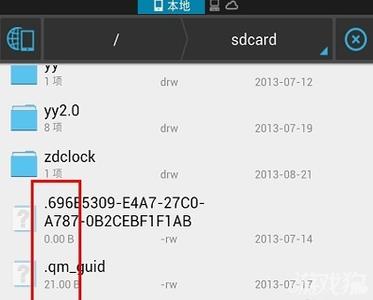
 爱华网
爱华网



